新しい電子メールの通知を受け取り、アカウントにアクセス/管理する簡単な方法をお探しですか?次に、Google Mail CheckerPlus拡張機能を確認することをお勧めします。
インストール
確認メッセージウィンドウが表示されたら、[インストール]をクリックしてChromeへの拡張機能の追加を完了する必要があります。
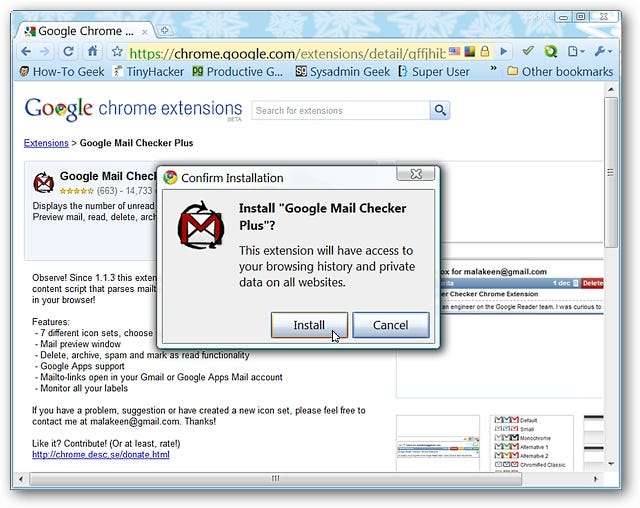
インストールが完了すると、新しい「Google Mail CheckerPlusツールバーアイコン」と拡張機能の変更ログを示すページが表示されます。
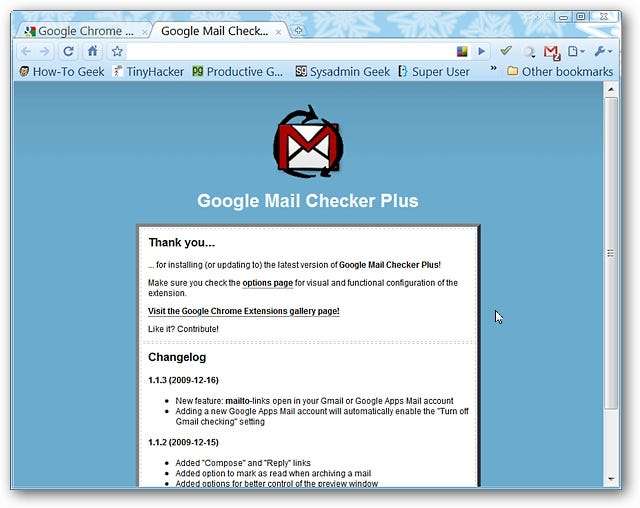
拡張機能を使用する前に、オプションをざっと見て、設定を微調整してGoogle Mail CheckerPlusが個人のニーズに最適に機能するかどうかを確認する必要があります。オプションにアクセスするには、2つの方法があります。1つは「プレビューウィンドウ」(右上隅にある小さなレンチアイコン)を使用する方法です。
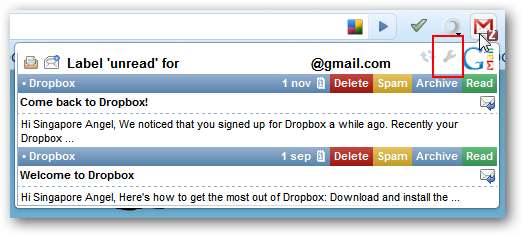
そして2つ目は「Chrome拡張機能ページ」です。
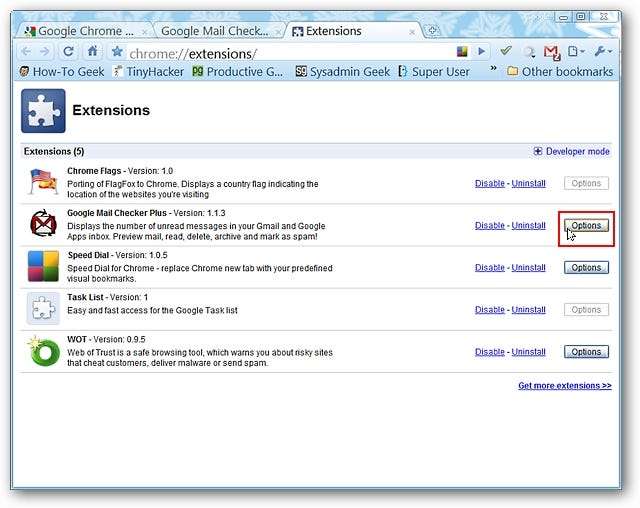
これらは利用可能なオプションです。現在のテーマに最適なアイコンセットを選択し、[プレビューウィンドウ]設定を変更し、さまざまな設定(未読メール数の非表示、タブで作成を開く、すべてのフォルダで未読メールを確認するなど)を有効にすることができます)、[ポーリング間隔]を選択するか、GoogleAppsアカウントのドメインを追加します。
注:「未読メール数を非表示にする」を選択した場合、アイコンセットは、電子メールアカウントの現在の状態を視覚的に示すものとして機能します(未読メールがない場合は1色、未読メールは別の色など)。 。)。
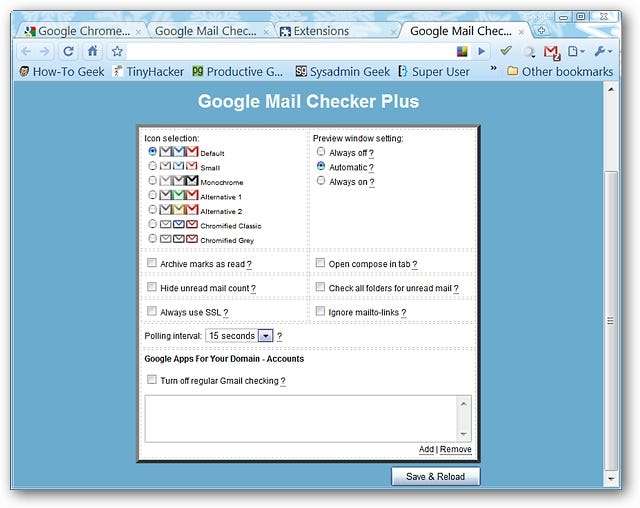
設定のいずれかに興味がある場合は、「疑問符記号」の上にマウスを置くだけで、その特定の設定を説明するポップアップが表示されます。

Google Mail CheckerPlusの動作
未読のメールがあるときはいつでも、「ツールバーアイコン」の小さな添付番号と特定のアイコンの色が表示されます…
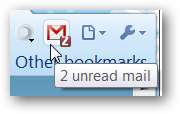
「ツールバーアイコン」をクリックすると、「プレビューウィンドウ」が開きます。個々の電子メールごとに小さな「コントロールバー」でうまく分割された電子メール自体の送信者、件名、およびプレビューを確認できます。表示された電子メールを直接「削除、スパムとしてマーク、アーカイブ、および/または既読としてマーク」できることに注意してください。電子メールに「返信」したい場合は、「読む」の下にある小さなアイコンを使用してください。
「コントロールバー」の上部にあるアイコンは次のとおりです。ラベル付け、新着メールの作成、更新、およびオプション。
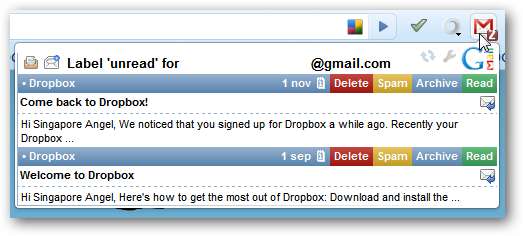
件名をクリックすると、新しいタブで電子メールが開きます…
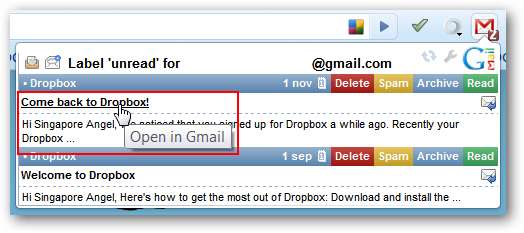
また、アカウントに直接アクセスした場合に通常表示されるのと同じように表示します。
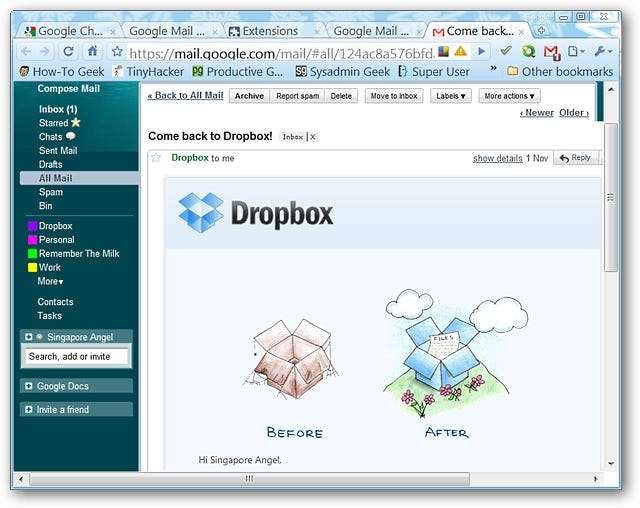
「プレビューウィンドウ」で「返信」(または「新着メールの作成」)をクリックすると、フォーカスされた「作成ウィンドウ」が新しいタブで開きます。
注:[オプション]で[新しいタブで開く]を選択する必要があります。そうしないと、両方が別のウィンドウで開きます。
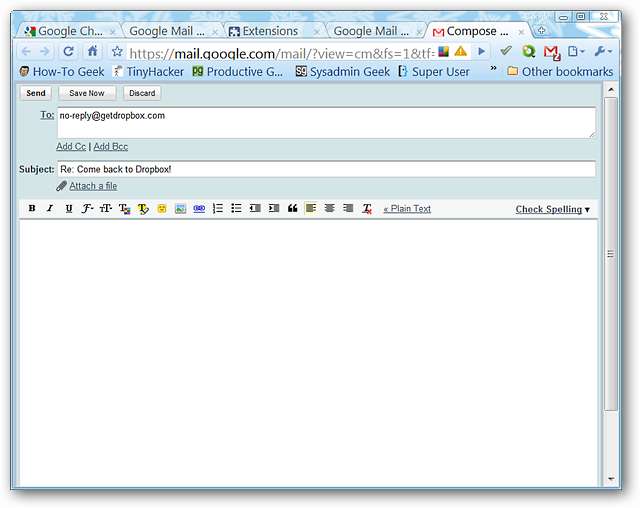
結論
あなたが一日中あなたの電子メールアカウントに追いつくための良い方法を望んでいたなら、これは一見の価値がある拡張です。
リンク







